win10如何卸载ie11安装ie8_win10卸载ie11安装ie8的方法
Windows10正式版默认安装IE浏览器,许多小伙伴会选择安装第三方chrome浏览器、搜狗浏览器、百度浏览器,这时候ie11浏览器显得有点多余,有什么办法卸载?现在小编为大家分享一下win10卸载ie11安装ie8的方法。
 Chrome浏览器Win10版下载v86.0.4240.183
Chrome浏览器Win10版下载v86.0.4240.183
Chrome浏览器Win10版是谷歌发布的最新版网页浏览器,Google chrome浏览器旨在为电脑用户构建一个安全稳定的空间畅游网络,比如chrome浏览器支持无痕浏览、遇到可疑网页会给用户弹出警告等等。Chrome浏览器不仅简单快速,更是一款先进的浏览器,下面小编给大家带来chrome浏览器官方下载win10版v86.0.4240.183离线安装包。
具体方法如下:
1、阴魂不散的IE浏览器,仍然存在于你的Windows10系统里。虽然微软已经有了Edge浏览器;
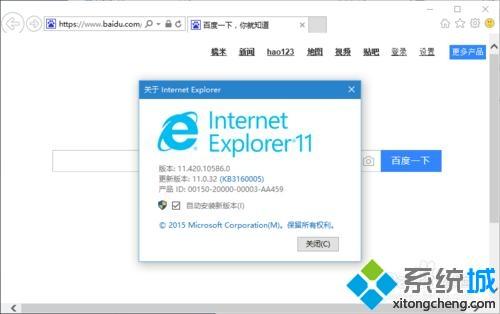
2、直接在开始菜单上右击,选择“程序和功能”选项。打开“程序和功能”面板;
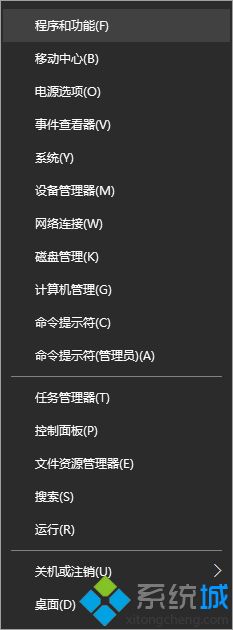
3、在“程序和功能面板”上,点击左侧的“启用或关闭Windows功能”链接;
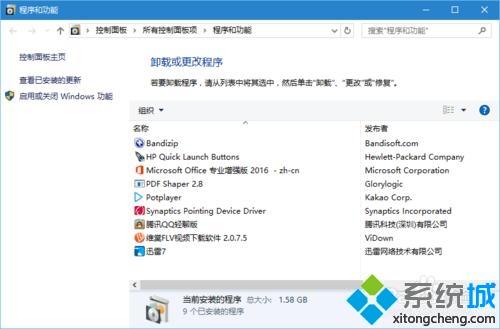
4、打开“Windows功能”面板。第一眼就能看到InternetExplorer11.也就是我们的IE;
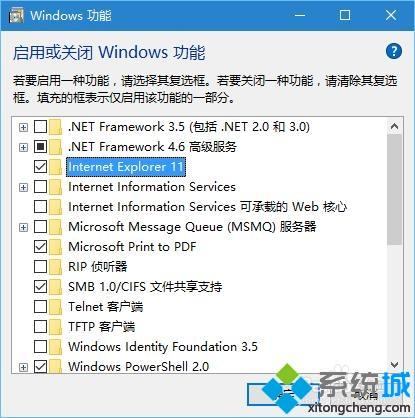
5、取消InternetExplorer11前面的对勾,会弹出一个警告框。点击“是”;

6、取消对勾后,点击“Windows功能”里的确定按钮;
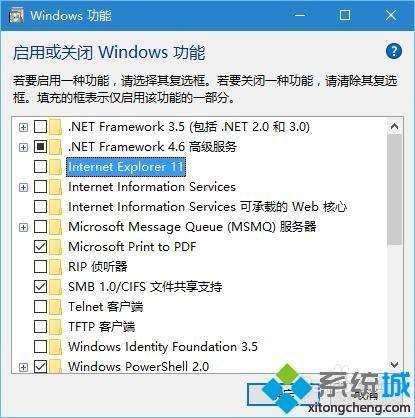
7、弹出一个进度条,显示:正在应用所做的更改;
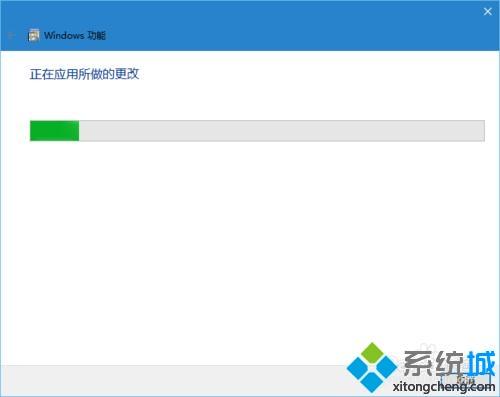
8、接着,弹出完成更改,需要重启电脑完成操作。重启后即可卸载。
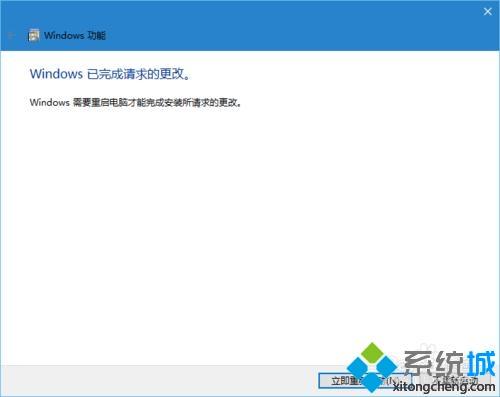
系统城小编和大家说说Win10系统卸载IE11浏览器的详细步骤,不经常使用IE11浏览器的朋友们,可以按照上述步骤将其卸载!
我告诉你msdn版权声明:以上内容作者已申请原创保护,未经允许不得转载,侵权必究!授权事宜、对本内容有异议或投诉,敬请联系网站管理员,我们将尽快回复您,谢谢合作!










